[ビデオガイド]コンピューターなしで無効にされたiPhone/iPadのロックを解除する
iPhoneまたはiPadのパスコードを忘れることは、多くのiOSユーザーにとって最悪の悪夢になる可能性があります。 iPhoneからもロックアウトされている場合でも、心配する必要はありません。 コンピュータなしで無効にされたiPhoneのロックを解除する方法を学ぶ方法はいくつかあります。 驚いたことに、iOSデバイスのロックを解除するためにコンピューターの助けを借りる必要はありません。 このガイドでは、コンピューターなしでiPadパスコードのロックを解除する方法を理解します。 読んで、すぐにコンピュータなしで無効にされたiPhoneのロックを解除する方法を学びます。
パート1:Siriを使用してコンピューターなしで無効にされたiPhoneのロックを解除する方法は?
Siriにアクセスすることは、iOSユーザーが最初に頭に浮かぶことです。 iPhoneから締め出される。 驚かれるかもしれませんが、Siriの助けを借りて電話のロックを解除することもできます。 ほとんどのユーザーは、コンピューターを必要とせず、データを消去せずにiOSデバイスのロックを解除できるため、この手法を好みます。
ただし、先に進む前に、この方法の制限を知っておく必要があります。 iOSでは抜け穴と見なされているため、必ずしも望ましい結果が得られるとは限りません。 この方法は、iOS8.0からiOS10.1で実行されているデバイスでのみ機能することが確認されています。 コンピューターなしでiPadパスコードのロックを解除する方法については、次の段階的な手順に従ってください。
1ステップ。 ホームボタンを押したままにして、iOSデバイスでSiriをアクティブにします。 「HeySiri、今何時?」のようなコマンドを出して、現在の時刻を尋ねます。 続行します。 Siriは、時計を表示して現在の時刻を知らせます。 それをタップします。
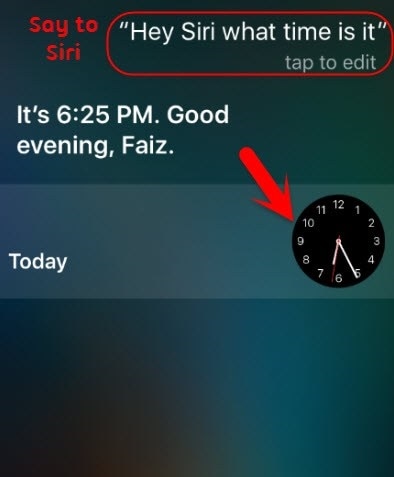
2ステップ。 追加(プラス)アイコンをタップします。
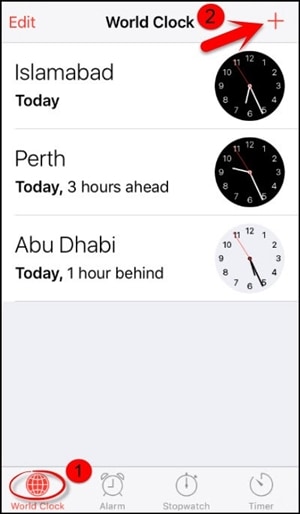
3ステップ。 ここから、都市を検索できます。 必要なものを入力し、もう一度タップするだけで、さまざまなオプションが表示されます。 その他のオプションを取得するには、[すべて選択]ボタンを選択してください。
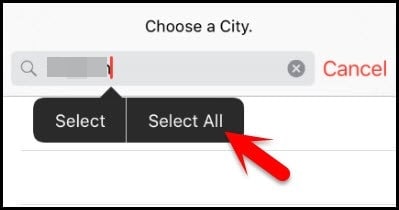
4ステップ。 「共有」の機能を選択します。

5ステップ。 メッセージアイコンをタップします。
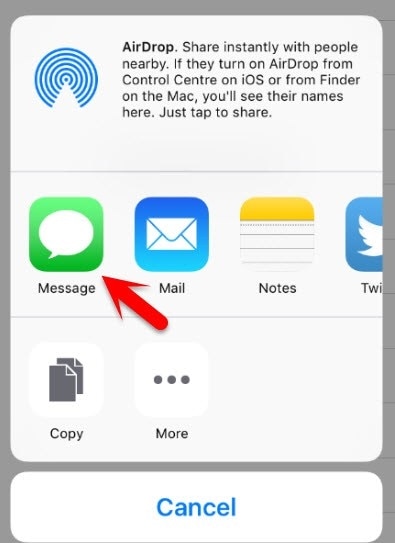
6ステップ。 新しいメッセージを作成するための別のインターフェイスが開きます。 しばらく待って、「宛先」フィールドに何かを入力します。 完了したら、キーボードの戻るボタンをタップします。
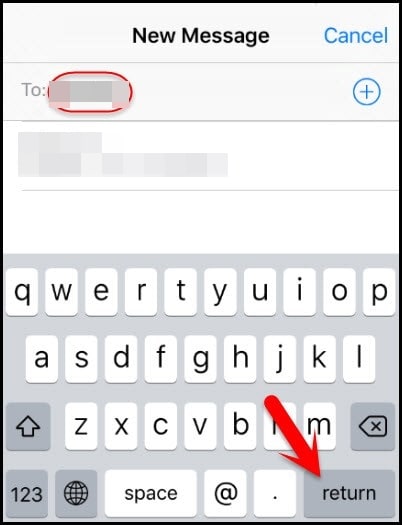
7ステップ。 これにより、テキストが緑色で強調表示されます。 次に、近くにある追加アイコンをタップします。

8ステップ。 新しい連絡先を追加するために、新しいインターフェイスが起動されます。 ここから、「新規連絡先の作成」ボタンをタップします。
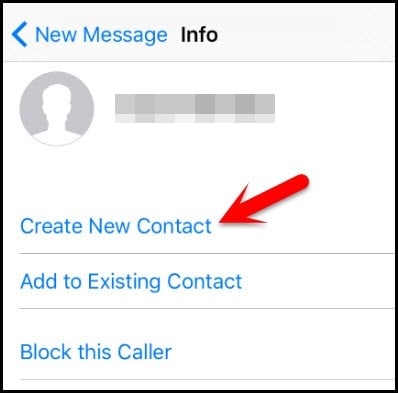
9ステップ。 新しい連絡先に関する情報を追加する代わりに、写真アイコンをタップして、[写真を追加]オプションを選択します。
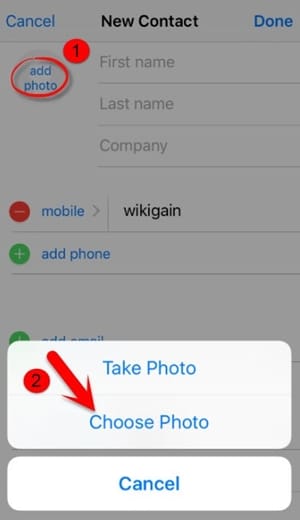
10ステップ。 これにより、デバイスのギャラリーが開きます。 ここからフォトライブラリを閲覧できます。
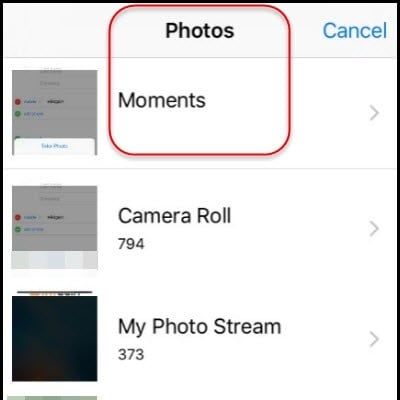
11ステップ。 しばらくして、ホームボタンを押します。 すべてがうまくいけば、ロックを解除した後、iOSデバイスのホーム画面に入ります。
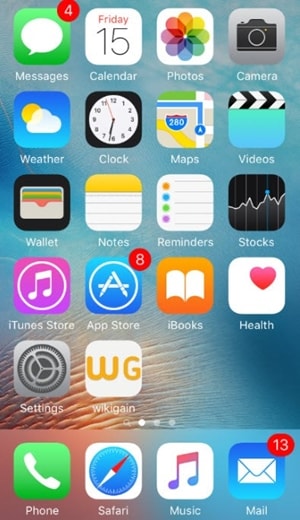
このテクニックに従うことで、無効になっているiPhone 4のロックを解除する方法も学習します。ただし、使用しているiOSデバイスがこの機能をサポートしていることを確認する必要があります。
パート2:「iPhoneを探す」を使用して無効にされたiPhoneのロックを解除する方法は?
iOSデバイスが上記のソリューションで動作しないか、最新のiOSバージョンである可能性があります。 したがって、デバイスのロックを解除するには、別の方法を利用する必要があります。 Appleの公式の助けを借りて iPhoneを探します サービスでは、デバイスをリモートで簡単に復元できます。 また、iOSデバイスの検索、サウンドの再生、およびリモートでのロックにも使用されます。
このソリューションを実装すると、iOSデバイスがリセットされ、データが消去されます。 それにもかかわらず、最終的には、ロックも自動的にリセットされます。 次の手順を実行します:
1ステップ。 選択した他のハンドヘルドデバイスでiCloudのWebサイトを開きます。 システムだけでなく、他のスマートデバイスでもWebサイトを開くことができます。 Apple IDとパスワードを使用して、iCloudアカウントにログインします。
2ステップ。 「iPhoneを探す」サービスにアクセスします。 「すべてのデバイス」カテゴリでは、AppleIDにリンクされているすべてのiOSデバイスを表示できます。 リセットするデバイスを選択します。
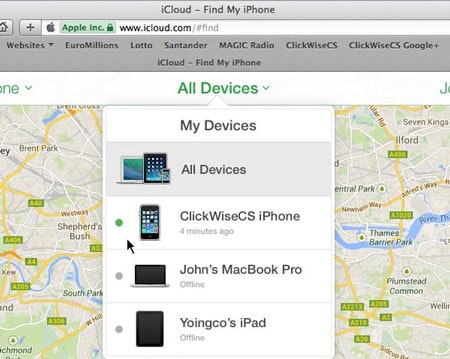
3ステップ。 消去デバイスの機能を選択し、選択を確認します。 iPhoneまたはiPadがリモートで復元されるので、しばらく待ちます。
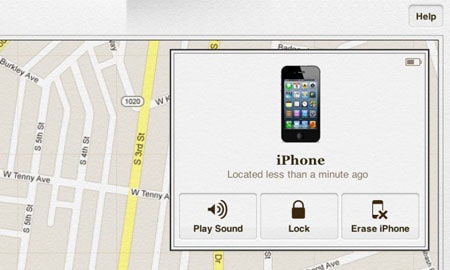
この方法に従うことで、リモートでコンピューターなしでiPadパスコードのロックを解除する方法を学ぶことができます。
パート3:DrFoneToolを使用して無効にされたiPhone / iPadのロックを解除する–画面のロックを解除しますか?
DrFoneToolは、無効になっているiPhoneまたはiPadから画面を削除するのに役立ちます。 また、Apple IDの電子メールまたはパスワードを忘れた後でも、AppleIDのロックを解除できます。
- パスコードなしでiPhoneのロックを解除する簡単な操作。
- iTunesに依存せずにiPhoneのロック画面を削除します。
- iPhone、iPad、iPod touchのすべてのモデルで機能します。
- 最新のiOS 14と完全な互換性があります。

1ステップ。 DrFoneToolをコンピューターにインストールします。
2ステップ。 「画面のロック解除」を開きます。 「iOS画面のロックを解除」を選択します。

3ステップ。 画面の指示に従います。
iPhoneをDFUモードで起動します。

DrFoneToolでデバイス情報を選択します

4ステップ。 ロック解除を開始します。 その後、電話のロックが解除されます。

パート4:泥棒によるロック解除からiPhoneを保護するためのヒント
ご覧のとおり、コンピューターやその他のiOSデバイスがなくても、無効になっているiPhone4のロックを解除する方法を誰でも学ぶことができます。 したがって、iPhoneやiPadが泥棒に悪用されたくない場合は、いくつかの追加対策を講じる必要があります。 これらの提案に従って、iOSデバイスのセキュリティを強化してください。
1.ロック画面からSiriを無効にします
ロック画面からSiriにアクセスできない場合、上記のプロセスに従ってiOSデバイスのロックを解除することはできません。 したがって、ロック画面からSiriを無効にすることを強くお勧めします。 これを行うには、デバイスの[設定]> [Touch IDとパスコード]にアクセスし、[ロック時にアクセスを許可する]セクションで[Siri]のオプションを無効にします。
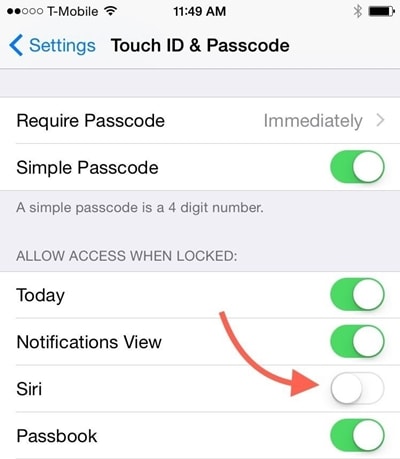
2.「iPhoneを探す」サービスを有効にする
ユーザーがiOSデバイスで「iPhoneを探す」機能を有効にするのを忘れる場合があります。 この機能にアクセスするには、この機能がオンになっていることを確認してください。 これを行うには、デバイスの[設定]> [iCloud]> [iPhoneを探す]に移動し、[iPhoneを探す]機能をオンにします。 さらに、「最後の場所を送信」オプションもオンにする必要があります。
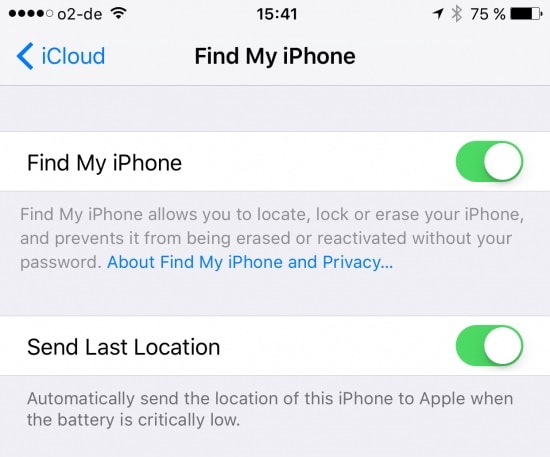
3.強力な英数字のパスワードを設定します
iOSデバイスを保護するための最良の方法のXNUMXつは、安全なパスワードを追加することです。 これを行うには、デバイスの[設定]> [IDとパスコードをタッチ]>[パスコードの変更]にアクセスし、[カスタム英数字コード]のオプションを選択します。 デバイスのセキュリティを強化するために、強力な英数字のパスコードを提供します。
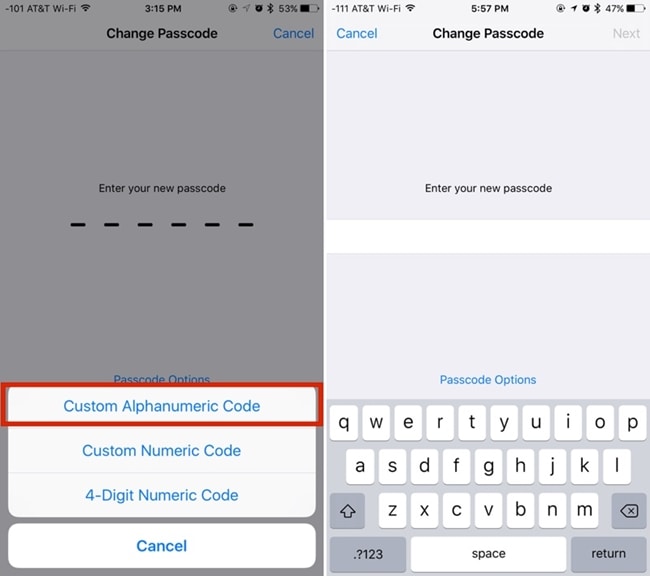
結論
上記の提案を実装することで、iOSデバイスをより安全にすることができます。 さらに、コンピューターの助けを借りずにiPadまたはiPhoneのロックを解除できるXNUMXつの段階的なソリューションもリストしました。 これで、コンピューターなしで無効になっているiPhoneのロックを解除する方法がわかれば、iOSデバイスを簡単に最大限に活用できます。
最後の記事